윈도우 11 0x8007045b 업데이트 오류 해결 방법
- Windows/오류
- 2021. 11. 9. 09:00
우회 설치나 정상적인 설치나 윈도우 11 운영체제에서 수시로 등록되는 업데이트를 설치하다 보면 오류는 공통적으로 발생할 수 있습니다. 오늘 포스팅은 0x8007045b 업데이트 오류 방법을 알려드리는데요. 복잡한 방법은 아니고 설정에서 사용할 수 있는 해결 방법을 알려드리니까 혹시라도 0x8007045b 오류가 발생한다면 시도해보세요.
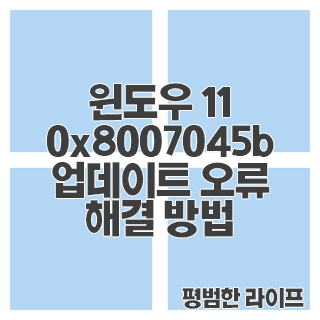
문제가 발생하면 인터넷에는 내 일이 아니라고 다시 윈도우를 설치하라고 말하는 분들이 계시는데 대부분의 오류는 자체적으로 해결할 수 있다는 것을 알아두고 윈도우 재설치는 최후의 방법이라고 생각하시길 바랄게요.
윈도우 11 0x8007045b 오류 해결
평소에는 자주 찾아보지 않는 방법으로 해결을 시도합니다. 문제 해결이라는 화면을 열어주셔야 하는데요. 어떻게 찾아가면 되는지 그 방법부터 내용 시작할게요.
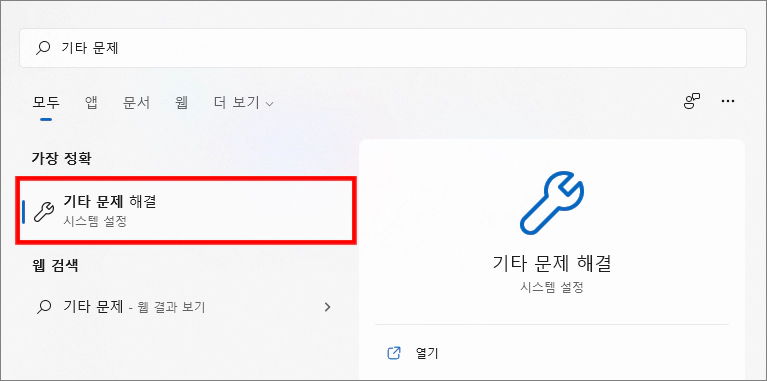
작업 표시줄에서 돋보기를 클릭하고 기타 문제를 입력합니다. 그러면 시스템 설정에 기타 문제 해결 화면을 열어볼 수 있는 검색 결과가 나오는데요. 키보드에 엔터키를 누르거나 마우스로 검색 결과를 클릭해서 화면을 열어주세요.

시스템 → 문제 해결 → 다른 문제 해결사 화면까지 바로 이동이 되었어요. 화면에 보이는 내용을 살펴보시면 가장 상단에 윈도우 업데이트 문제 해결을 진행하는 버튼이 나올 거예요. 실행 버튼을 클릭하세요.
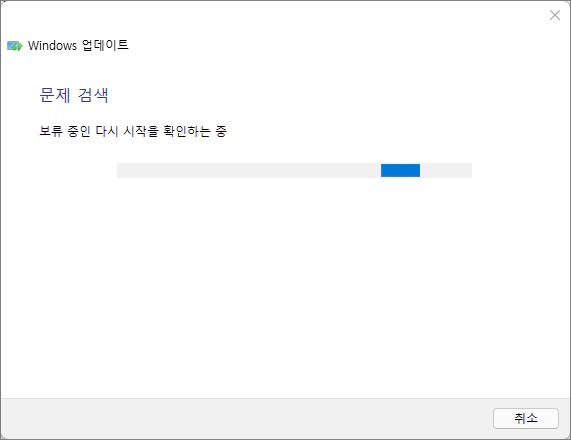
위에 캡처 이미지와 같은 문제 검색이 진행되고 있습니다. 금방 완료되지 않고 1~3분 정도 시간이 걸리더라고요. 여러가지 문제가 있다면 시간이 조금 더 길어질 수 있다는 것을 알고 계시면서 기다려주세요.

저는 0x8007045b 오류가 발생하지 않았기에 여러분들과 검색 결과가 같지 않습니다. 위에 캡처 이미지는 참고만 해주시고요. 발견된 문제가 있고 문제 해결을 완료했다는 내용이 나오면 오류는 해결되었다고 보시면 됩니다. 이제 재부팅을 해주시고 윈도우 11 업데이트 오류가 발생하는지 확인해보세요.
이 글을 공유하기





